Câmera de Continuidade no Mac
Use o iPhone, iPad ou iPod touch para escanear documentos ou tirar uma foto de algo próximo e fazer com que apareçam instantaneamente no Mac. A Câmera de Continuidade é suportada em muitos apps, incluindo o Finder, Mail, Mensagens e outros.
Nota: para usar a Câmera de Continuidade, você precisa de um iPhone ou iPod touch com iOS 12 (ou posterior) ou um iPad com iPadOS 13.1 (ou posterior) instalado. Certifique-se de que o MacBook Pro e o dispositivo iOS ou iPadOS estejam com o Wi-Fi e o Bluetooth ativados e tenham uma sessão iniciada com o mesmo ID Apple.
Insira uma imagem ou escaneamento. Em um app como o Mail, Notas ou Mensagens, clique onde você quer que a imagem apareça, selecione Arquivo (ou Inserir) > Importar do iPhone ou iPad, selecione “Tirar Foto” ou “Escanear Documentos” e tire uma foto ou escaneie a imagem no dispositivo iOS ou iPadOS. Talvez você precise selecionar o dispositivo iOS ou iPadOS antes de tirar a foto. Toque em Usar Foto ou Manter Escaneamento. Você também pode tocar em Repetir se quiser tentar novamente.
Em um app como o Pages, clique onde você quer inserir a imagem, Controle + clique, selecione “Importar imagem” e tire a foto. Talvez você precise selecionar o dispositivo antes de tirar a foto.
Nota: para escanear com o dispositivo iOS ou iPadOS, arraste o quadro até englobar aquilo que você quer mostrar, toque em Manter Escaneamento e toque em Salvar. Toque em Repetir para escanear o documento novamente.
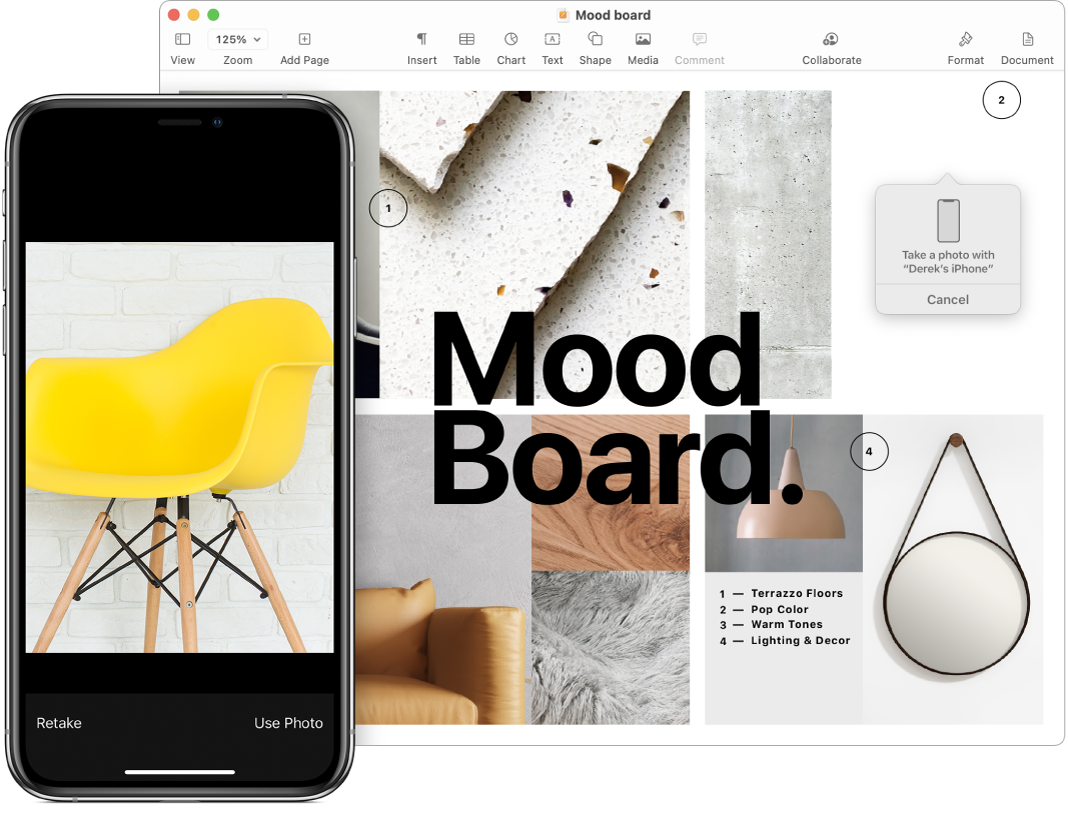
A foto ou a imagem escaneada é exibida no documento no local desejado.
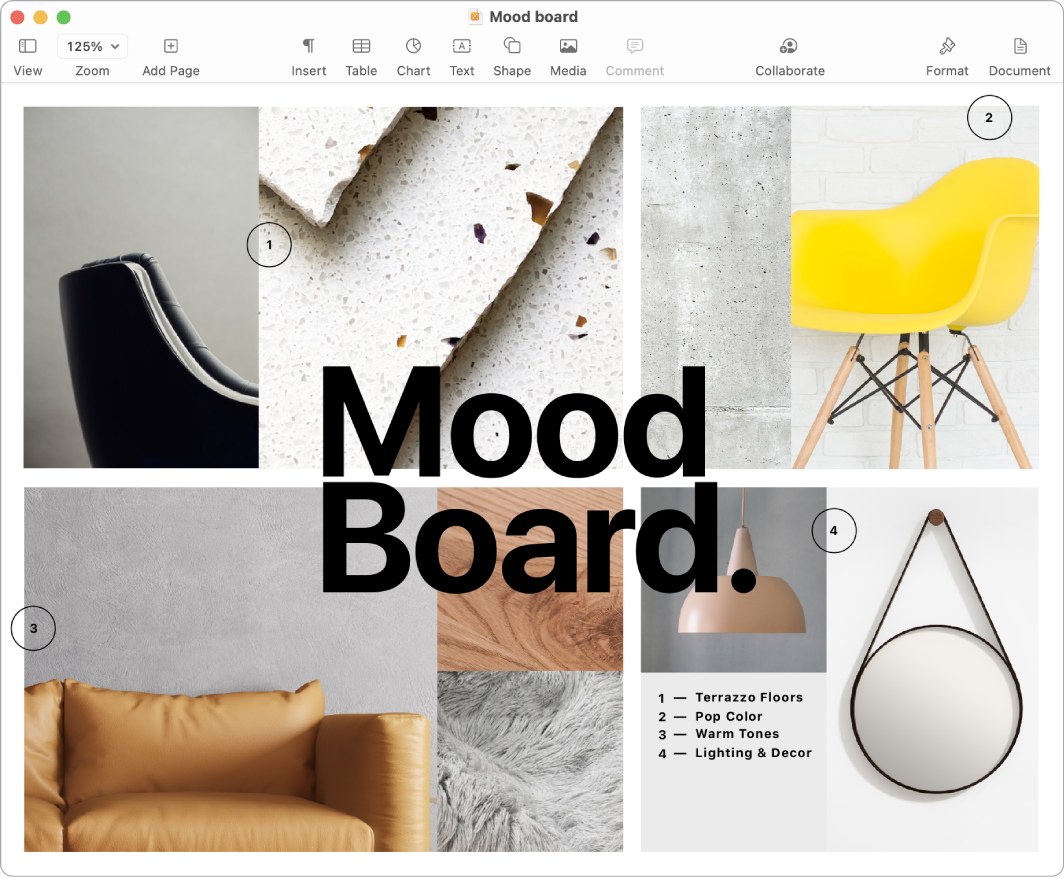
Mais informações. Consulte Insira fotos e escaneamentos com a Câmera de Continuidade no Mac no Manual do Usuário do macOS.